登録メールアドレス変更手順
《登録メールアドレス変更手順》
1:GEM Standardにログイン

ログインしていない場合、上記「ログイン」(赤枠)をクリック後、変更したいメールアドレスを利用してGEM Standardにログインしてください。
2:「登録内容確認」ページに遷移

ログイン後、画面上部の「登録情報」(赤枠)をクリックしてください。
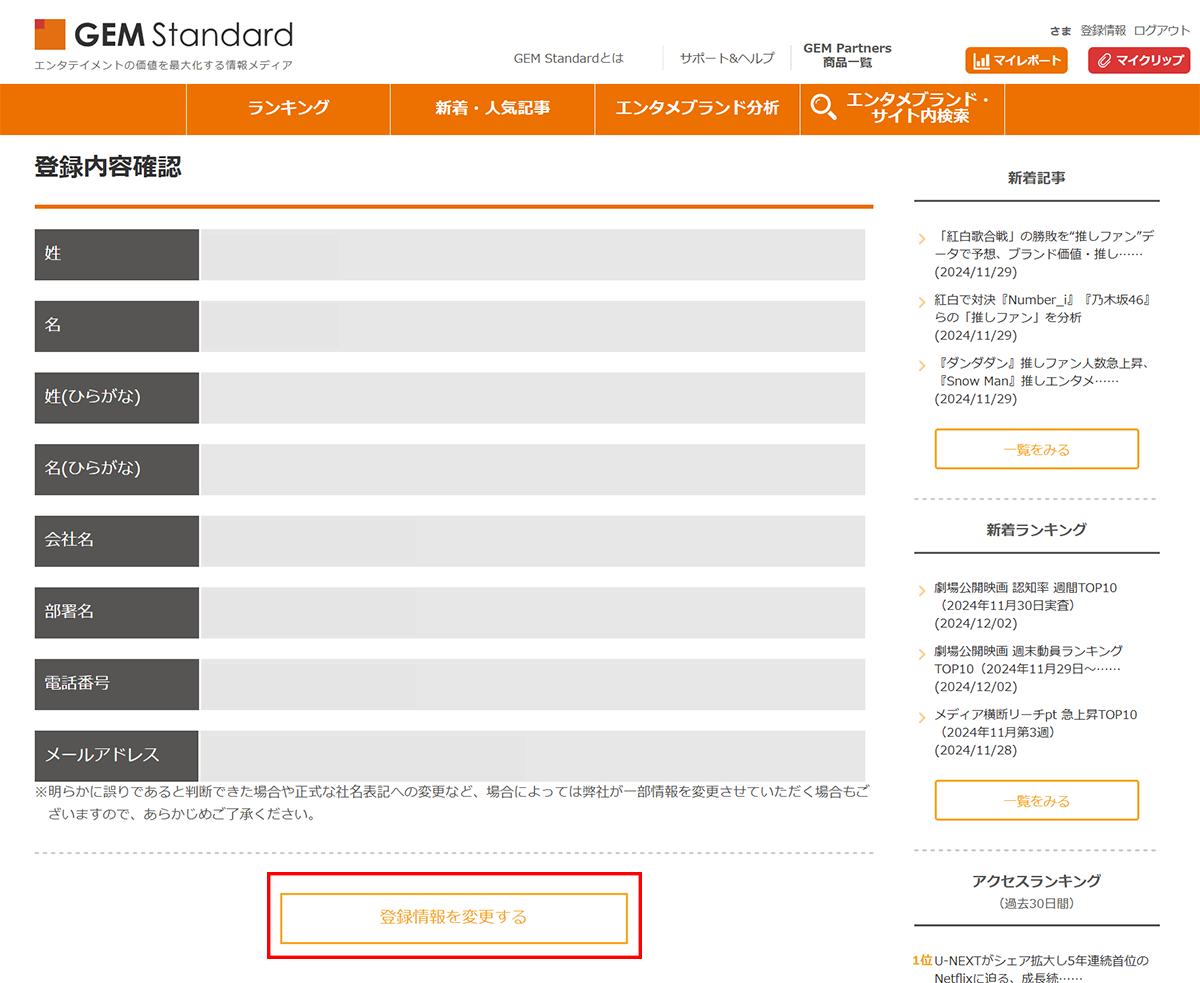
「登録内容確認」ページに移動した後、「登録情報を変更する」をクリックしてください。
3:「登録内容変更」ページで新しいメールアドレスを記入
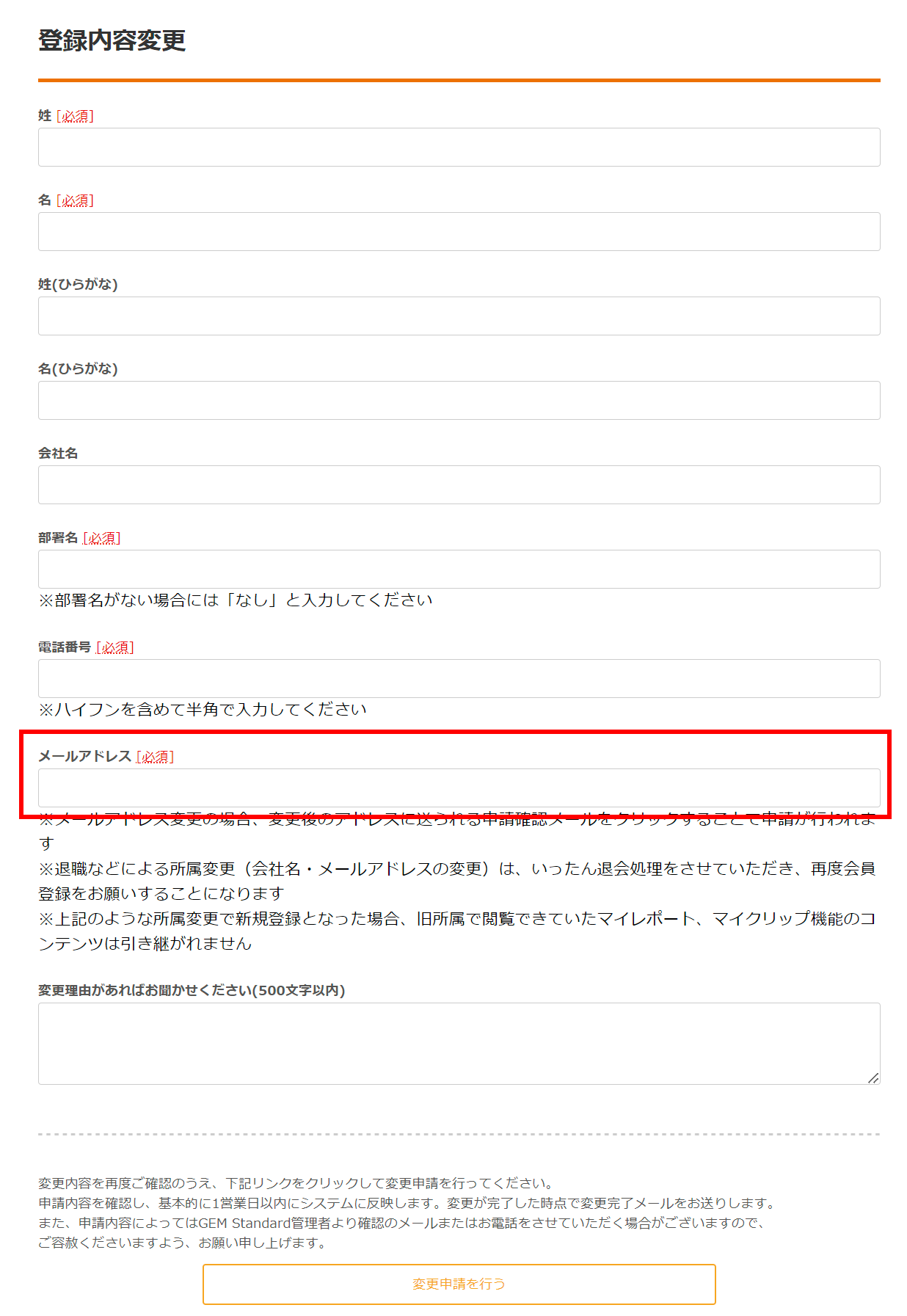
「登録内容変更」ページ内の「メールアドレス」(赤枠)に新しいメールアドレスを記入して、「変更申請を行う」をクリックしてください
注意事項
※法人アドレスでご登録いただいている場合、個人アドレスへの変更はできません
※退職などによる所属変更(会社名・メールアドレスの変更)は、いったん退会処理をさせていただき、再度会員登録をお願いすることになります
※上記のような所属変更で新規登録となった場合、旧所属で閲覧できていたマイレポート、マイクリップ機能のコンテンツは引き継がれません
4:メールアドレス変更申請確認
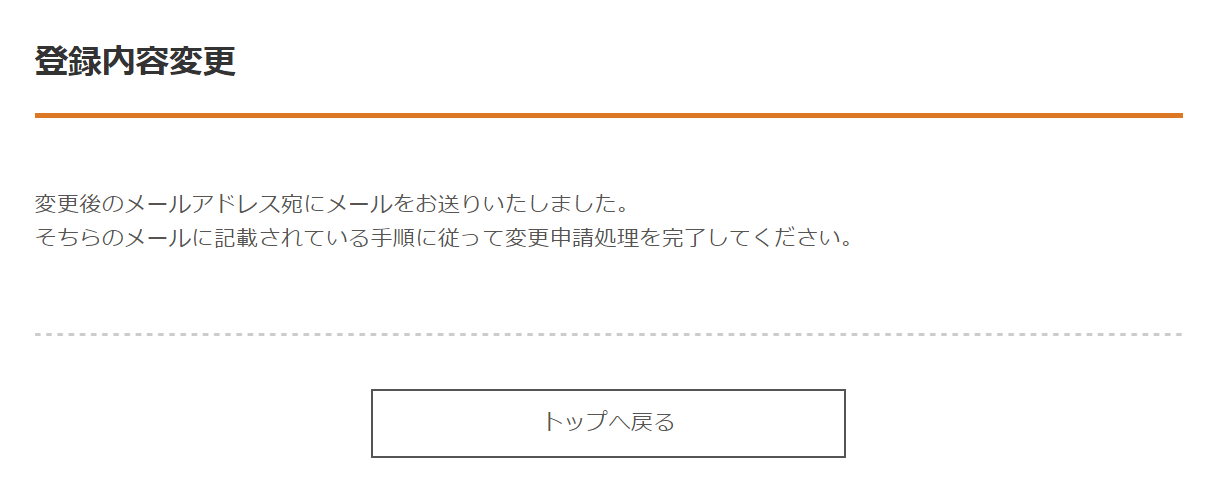
上記画面が表示された後、新規メールアドレス宛に「【GEM】メールアドレス変更申請確認」という件名のメールが届きます。お手数ですがメール内に記載されたURLをクリックして、変更申請を完了してください。
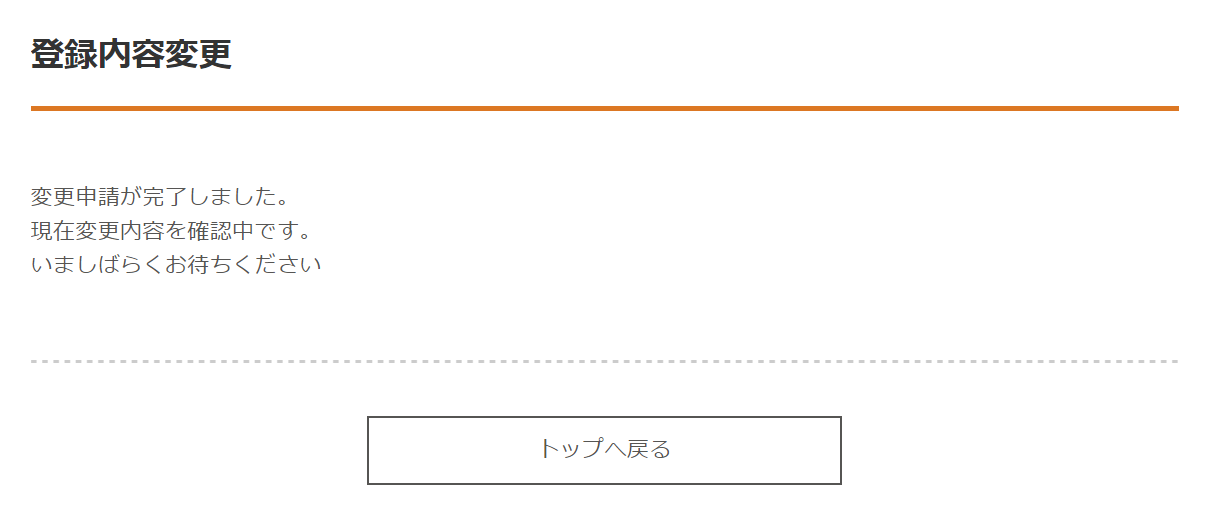
メール記載のURLをクリックすると、上記画像が表示されます。
※本作業は変更申請となり、この段階では変更は完了しておりませんのでご注意ください
5:変更完了メール受信
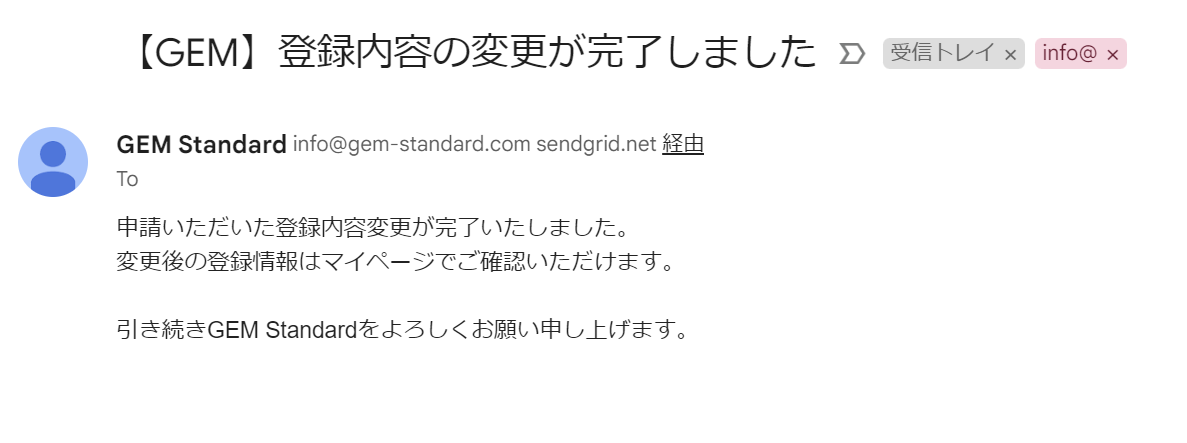
申請後、2営業日以内に申請いただいたメールアドレスの確認、および変更作業を行います。変更対応完了後、上記内容のメールを新規メールアドレス宛にお送りいたします。本メール受け取り後、ログイン時に用いるメールアドレスは申請いただいたものに変わりますので、ご注意ください。